Kolikokrat so vas prekinile posodobitve sistema Windows 10, medtem ko ste bili sredi nečesa pomembnega? Prepričan sem, da je bilo število od takrat, ko se je Microsoft odločil, da bo v sistem Windows 10 vključil funkcijo samodejne posodobitve, veliko. Ne glede na to, kaj počnete, res pa je, da so posodobitve sistema Windows lahko velikokrat moteče, saj se samodejno zgodijo brez vašega dovoljenja ali znanja.
Morda boste razmišljali o izklopu samodejnih posodobitev v računalniku z operacijskim sistemom Windows 10, vendar naj vam povem, da to ni tako enostavno. V primerjavi z drugimi različicami sistema Windows Windows 10 ponuja zelo manj nadzora nad uporabniškim vmesnikom nad svojim mehanizmom posodabljanja. Z nadzorno ploščo ali nastavitvami ne boste našli možnosti za izklop posodobitev sistema Windows. Ker Microsoft prodaja Windows 10 kot storitev, samodejno preveri posodobitve in jih namesti, če vam je všeč ali ne. Če želite onemogočiti samodejne posodobitve, morate odpreti upravitelja storitev, poiskati storitev in spremeniti njen zagonski parameter in stanje. Prav tako morate onemogočiti Windows Update Medic Service - vendar to ni enostavno in tam je Windows Update Blocker vam lahko pomaga.
Z uporabo programa Windows Update Blocker lahko s samo klikom gumba popolnoma onemogočite ali omogočite samodejne posodobitve v računalniku s sistemom Windows 10. To brezplačno orodje vam omogoča učinkovitejše upravljanje storitve posodabljanja, tako da lahko nemoteno delate.
Windows Update Blocker
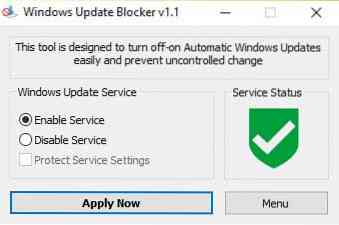
Windows Update Blocker vam omogoča nadzor nad posodobitvami sistema Windows 10 in onemogočanje storitve Windows Update Medic Service (WaaSMedicSVC) tudi v sistemu Windows 10. To orodje je popolnoma prenosno. Vse, kar morate storiti, je, da prenesete datoteko zip z manj kot 800 KB, jo razpakirate in začnete uporabljati orodje.
Uporabniški vmesnik je preprost za uporabo in ne zahteva dolgočasnega razumevanja. Kot lahko vidite zgoraj, ima uporabniški vmesnik 2 izbirna gumba, s katerimi lahko nastavite Windows Update Service do "Omogoči storitev"Ali"Onemogoči storitev"Ali lahko izberete Zaščitite nastavitve storitve sistema.
The Prijavi se zdaj gumb izvrši vaš izbor, medtem ko Meni Tabulator ponuja enostaven dostop do lastnih nastavitev posodobitve sistema Windows in podrobnosti o vmesniku ukazne vrstice programa Windows Update Blocker.
Ko prenesete aplikacijo, zip datoteko prenesite na želeno mesto v računalniku in jo razpakirajte.

Orodje zaženite s klikom na ikono aplikacije, kot je označena s črno puščico na zgornjem posnetku zaslona.
Ko kliknete Meni , boste videli naslednje možnosti, med katerimi lahko izbiramo, poglejmo funkcije nekaterih uporabnih,

- Možnosti posodobitve - S klikom na ta gumb se odpre privzeta stran za posodobitev sistema Windows.
- Storitve Windows - S klikom na ta gumb se odpre servisna (lokalna) konzola
- Informacije o ukazni vrstici - S klikom na ta gumb se odprejo informacije o ukaznih vrsticah. Orodje podpira možnosti ukazne vrstice za avtomatizacijo nalog blokade Windows Update.
- Jeziki - S klikom na ta gumb se odprejo jezikovne možnosti, med katerimi lahko izbirate.
Kako onemogočiti medicinsko storitev Windows Update
Če poskusite onemogočiti Windows Update Medic Service prek upravitelja storitev boste dobili Dostop je zavrnjen sporočilo. S programom Windows Update Blocker lahko blokirate to ali katero koli storitev iz storitve Windows Update, tako da jih dodate v Wub.ini mapa. Najprej morate urediti Wub.ini in v vrstico “dosvc = 2,4” dodajte želeno ime storitve.
Na primer, če želite blokirati Windows Update Medic Service, nato odprite Windows Services Manager in ga najprej poiščite.

Zdaj odprite storitev in kopirajte ime, kot je prikazano spodaj. je WaaSMedicSVC.

Odprite Wub.ini in prilepite ime storitve pod vrstico dosvc = 2,4.

Odprite program Windows Update Blocker in kliknite »Prijavi se zdaj".
Kaj storiti, če želite izbrisati nedavno dodano storitev
Če želite izbrisati katero koli od nedavno dodanih storitev, preprosto odprite Windows Update Blocker in izberite možnost Enable service in uporabite gumb Apply now. Nato z Wub-a izbrišite želeno servisno linijo.ini datoteka. Zdaj lahko onemogočite možnosti storitve in zaščitite nastavitve storitve.
Prenesite program Windows Update Blocker
Windows Update Blocker naredi točno to, kar je poimenovano - tj. blokira samodejne posodobitve sistema Windows. Je preprost in enostaven za uporabo in vam omogoča, da obidete dolge postopke pri izklopu samodejnih posodobitev. Blokator za posodobitve sistema Windows lahko prenesete iz sordum.org.
Kot običajna praksa se vedno zavedajte, da lahko samodejne posodobitve vsebujejo varnostne popravke in definicije virusov, zato jih lahko z izklopom pogrešate. Zato morate vedno z največjo skrbjo uporabljati program Windows Update Blocker.
Tu je naštetih več brezplačnih orodij za blokiranje posodobitev sistema Windows 10.

 Phenquestions
Phenquestions


